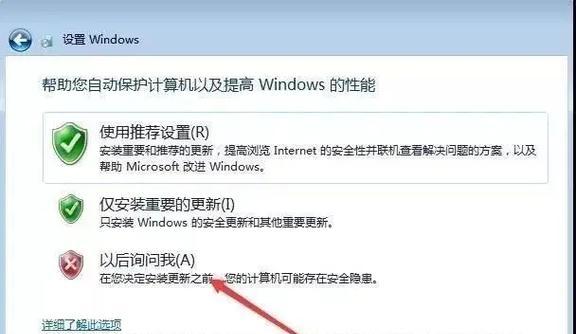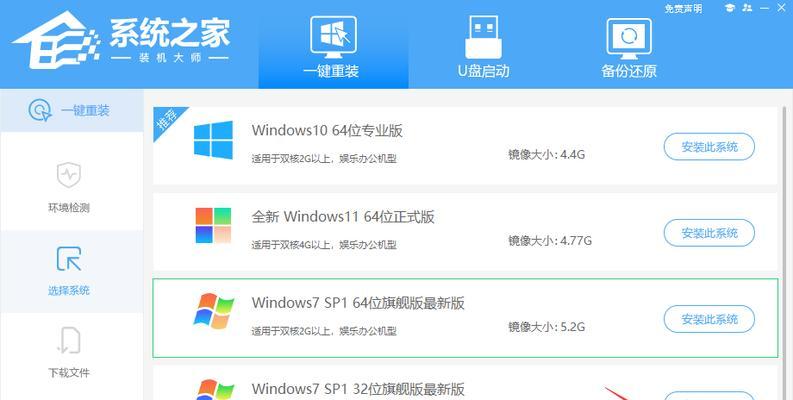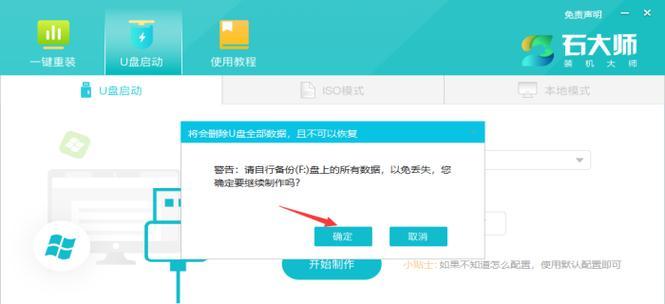随着科技的发展,越来越多的人开始使用优盘作为安装和启动操作系统的工具。相比传统的光盘安装方式,使用优盘启动系统更为方便、快捷。本教程将详细介绍如何通过优盘启动您的Win7系统,让您的电脑在任何地方都可以快速开机。
文章目录:
1.准备一个可用的优盘
-选择一个容量足够的优盘,并确保它没有重要的文件。
2.下载并安装Win7USB/DVD下载工具
-通过该工具可以方便地将Win7安装文件写入优盘中。
3.下载并保存Win7系统镜像文件
-在微软官方网站上下载Win7系统的ISO镜像文件,并保存到本地硬盘。
4.打开Win7USB/DVD下载工具
-双击安装并运行该工具,以便进行下一步操作。
5.选择ISO文件和优盘
-通过工具界面选择之前下载的Win7系统镜像文件和您要写入的优盘。
6.启动优盘制作
-点击“开始制作”按钮,等待工具将ISO文件写入优盘中。
7.设置电脑从优盘启动
-在BIOS中将电脑的启动顺序调整为优先从优盘启动。
8.插入并重启电脑
-将制作好的优盘插入电脑,并重新启动系统。
9.进入Win7安装界面
-在启动时按照提示进入Win7安装界面。
10.选择安装语言和其他设置
-根据个人喜好选择适合的语言和其他系统设置。
11.接受许可协议并点击下一步
-仔细阅读许可协议,接受后点击下一步继续安装过程。
12.选择安装类型和目标驱动器
-根据个人需求选择安装类型和目标驱动器。
13.完成安装过程
-等待系统自动完成安装过程,期间可能需要重启电脑多次。
14.设置个人账户和密码
-根据提示设置个人账户和密码,以便登录系统。
15.完成系统启动设置
-根据个人需求设置系统启动选项,使电脑从优盘启动或默认启动。
通过本教程的步骤,您可以轻松地将Win7系统写入优盘并从优盘启动系统。这不仅方便快捷,还能让您的电脑随时随地都可以开机使用。相信掌握了这些技巧,您将能更好地管理和维护您的Win7系统。